怎么制作U盘为启动盘?
一、用U盘启动盘制作工具来做启动盘这种方式一般做好后自带winpe,我们可以把系统镜像拷贝到做好的U盘启动盘里使用。比如用U启动为例,下载后安装好,然后插入U盘,打开U启动软件。接着便会进入制作的主界面,选择设备选项会自动显示插入的u盘型号,写入模式、u盘分区、个性化设置都可以根据自身情况设置。设置完成之后点击开始制作按钮即可,如图:接着弹出警告信息窗口,确认后点击确定按钮,如图:然后就是制作u盘启动盘的过程了,静静等待,如图:8、u启动u盘启动盘制作成功后会弹出提示信息窗口,提示是否要用模拟启动测试u盘的启动情况,可根据自身情况选择。如图:然后我们从新拔出再插上U盘,把之前下载好的iso 系统镜像或者gho系统镜像拷贝到U盘里待使用。二、用ultraiso来制作U盘启动盘这里必须用到iso格式的系统镜像,不管是只带winpe的iso镜像,还是win7,win10的官方原版iso系统镜像都可以。下载并打开UltraISO的窗口后依次点击左上角的“文件”-“打开”,选择你的ISO路径,选定打开;浏览到存放镜像文件的目录,选中该目标文件,点击“打开”按钮然后再次回到UltraISO窗口,点击菜单栏中的“启动”选“写入硬盘镜像”接下来在弹出的窗口直接点击“写入”按钮(注:将写入方式选择为“USB-HDD+”,如果不是这个模式,可能导致电脑无法通过U盘正常启动。)请等待片刻,正在将安装系统的镜像文件数据写入到U盘里然后等待制作成功就可以了。三、用Rufus制作U盘启动盘1、将U盘连接到电脑,将下载好的Rufus软件以管理员身份运行,确认软件的“设备”一项中选中的是U盘的盘符2、点击图2处的「光驱图标按钮」来选择你下载好的 Windows10 ISO 格式镜像文件3、在图3处的「分区方案和目标系统类型」处通过下拉菜单会有三种类型可选 (鼠标悬停会出现对应的说明),我们一般选择「用于 BIOS 或 MBR 计算机的 UEFI-CSM 分区方案」,这是适用于大多数传统 BIOS 和新型 UEFI 主板的方案。当然,如果你了解你的电脑的启动方案,请做对应的选择。4、新卷标 (图4处) 可以随意填写制作好后的U盘名称,可以保持默认,也可以改一改来装装B,譬如可以叫做 iPlaySoft_Win10 (建议只用英文+数字)其他选项保持与上图一样即可,点击图5处「开始」按钮即可进行制作了!注意:点击后,软件将会清除你目前U盘上所有的数据!请注意备份!请注意备份!请注意备份!5、然后就等待 Rufus 制作进度完成即可,该工具的速度还是比较快的。制作完成后,这时打开资源管理器就可以看到我们的制作成果了!移除设备并拔出后就可以开开心心地拿到目标机器上去安装 Win10 了。总结:做好后的U盘启动盘已经具有启动功能了,那么怎么用它启动电脑呢?我们需要关闭电脑,插入U盘,然后开机,然后又画面的时候按F12或者F1或者F10等快捷键选择从U盘启动盘就行了,不同的电脑快捷键不同。注意上面三种方式,第一种做好U盘启动盘后需要把系统镜像拷贝到U盘里,比如win7的系统iso镜像。第二种方式可以直接把官方下载的iso系统镜像直接做到U盘里,是不带winpe的;也可以在本站下载winpe的iso镜像做到U盘里,然后再下载系统iso镜像拷贝到U盘里使用,类似第一种方式。
制作启动盘请参考以下方法;①一个有Windows系统的电脑(制作启动盘用)②一个4G以上的U盘③Windows10系统包④软碟通UltraISO软件1、下载完成后就可以开始安装:2、接受协议,点击“下一步”:3、选择默认安装路径即可,点击“下一步”:4、选择默认选项即可,点击“下一步”:5、点击“安装”:6、安装完成:7、打开刚才安装的UltraISO软件(Windows7系统下需要右击UltraISO图标选择以管理员身份运行),点击“继续试用”即可:8、现在开始制作U盘版系统盘①打开软碟通软件插上您的U盘②打开您的系统镜像文件。就是准备工作时候需要到微软官网下载的那个。③点击启动----写入硬盘映像④在硬盘驱动器里选择您的U盘。⑤点击写入,就开始制作了。⑥耐心等待:⑦成功啦,您现在拥有一个U盘版的系统盘啦。按照以上步骤,windows 10镜像的U盘启动盘就制作完成了
你可以下载大白菜u盘装系统,安装就可以制作u盘为启动盘。你还可以下载网上的ghost 系统安装镜像文件,然后用软碟通软件刻录到u盘,这个都自带u 盘启动文件。3.也可以下载原版windows系统,然后用软碟通软件刻录到u盘。这个用于安装原版系统
现在这些都不是什么技术活了你可以上系统之家,下载你想要的系统然后放到优盘里面按教程操作就行,也可以用一件装机的软件直接制作启动优盘。
如何制作U盘启动盘视频教程
制作启动盘请参考以下方法;①一个有Windows系统的电脑(制作启动盘用)②一个4G以上的U盘③Windows10系统包④软碟通UltraISO软件1、下载完成后就可以开始安装:2、接受协议,点击“下一步”:3、选择默认安装路径即可,点击“下一步”:4、选择默认选项即可,点击“下一步”:5、点击“安装”:6、安装完成:7、打开刚才安装的UltraISO软件(Windows7系统下需要右击UltraISO图标选择以管理员身份运行),点击“继续试用”即可:8、现在开始制作U盘版系统盘①打开软碟通软件插上您的U盘②打开您的系统镜像文件。就是准备工作时候需要到微软官网下载的那个。③点击启动----写入硬盘映像④在硬盘驱动器里选择您的U盘。⑤点击写入,就开始制作了。⑥耐心等待:⑦成功啦,您现在拥有一个U盘版的系统盘啦。按照以上步骤,windows 10镜像的U盘启动盘就制作完成了
你可以下载大白菜u盘装系统,安装就可以制作u盘为启动盘。你还可以下载网上的ghost 系统安装镜像文件,然后用软碟通软件刻录到u盘,这个都自带u 盘启动文件。3.也可以下载原版windows系统,然后用软碟通软件刻录到u盘。这个用于安装原版系统
现在这些都不是什么技术活了你可以上系统之家,下载你想要的系统然后放到优盘里面按教程操作就行,也可以用一件装机的软件直接制作启动优盘。
如何制作U盘启动盘视频教程

u盘制作启动盘,用的iso文件哪里下载?
大白菜去下吧!直接在搜索引擎中搜索就可以了

如何制作U盘启动
制作启动盘请参考以下方法;①一个有Windows系统的电脑(制作启动盘用)②一个4G以上的U盘③Windows10系统包④软碟通UltraISO软件1、下载完成后就可以开始安装:2、接受协议,点击“下一步”:3、选择默认安装路径即可,点击“下一步”:4、选择默认选项即可,点击“下一步”:5、点击“安装”:6、安装完成:7、打开刚才安装的UltraISO软件(Windows7系统下需要右击UltraISO图标选择以管理员身份运行),点击“继续试用”即可:8、现在开始制作U盘版系统盘①打开软碟通软件插上您的U盘②打开您的系统镜像文件。就是准备工作时候需要到微软官网下载的那个。③点击启动----写入硬盘映像④在硬盘驱动器里选择您的U盘。⑤点击写入,就开始制作了。⑥耐心等待:⑦成功啦,您现在拥有一个U盘版的系统盘啦。按照以上步骤,windows 10镜像的U盘启动盘就制作完成了
一步首先你的主板支持u盘,一般815以上主板都支持的(不支持的通过刷bios一般也会支持的,但是刷坏了可别来找我:))。在usb口上插好u盘,启用主板对usb的支持。如果不懂的话就设置bios为默认值,第一引导设为usb-hdd,保存并重启。 第二步、导入引导信息(有两种方法):1、用专门格式化工具进行格式化(一般u盘自带的软件中有),选择引导盘选项即可;2、闪盘插好后,用光盘启动盘或软盘启动盘引导,进入dos,进入每个盘除了c盘以外的看一下u盘被分配为什么盘符并记住,因为下面是有用的.一般最小的就是它了(因为这时的u盘不是分在最后一个盘,而是除了c盘以外的随机分配的一个盘符)。进入光驱的盘符(一定要进入才行的),如果在dos下可以访问到闪盘,在光驱的盘符下,用formatx:/s或formatx:/q/s或sysx:(x代表u盘盘符)格式化即可。一般用formatx:/s最好,最稳定,u盘将被格式化为fat格式并装上dos系统,以后你可以用来引导系统进入dos做操作了.第三步、修改引导信息现在可以引导了,找来一张98启动盘,把里面的所有文件包括隐含文件都拷贝到闪盘当中,覆盖重名的文件。找到autoexec.bat文件,用记事本打开,找到path开头的那一行,是在path前面加上rem命令,注意rem后有一个空格。找到setramd.bat文件,用记事本打开,找到“a:findramd”的那一行,去掉“a:”把它改成“findramd”。保存!第四步、可以加入其他工具你还可以加入一些系统维护的工具,如ghost、pqmagic8dos版、smartdrv.exe、format,xcopy等工具。第五步、使用u盘 在bios设置第一引导设置为usb-hdd就行了。当然先启用主板对usb的支持.如果不懂的话就设置bios为默认值再设置bios的第一引导设置为usb-hdd
你好,首先制作一个U盘启动盘,步骤: 1、用【U启动U盘启动盘制作工具】制作U盘启动盘,并下载正版系统镜像或纯净版镜像,下载后缀为ISO的镜像文件拷贝到U盘根目录.2、开机按F2键进入BIOS设置.选择BOOT选项—SecureBoot设置为“Disabled"选择OSModeSelection设置为CSMOS.选择Advanced菜单下FastBiosMode设置为“Disabled"按F10键保存退出。3、重启电脑按F10键进入快速引导启动,选择U盘引导进去Windows PE,用硬盘工具分区格式化,设置主引导分区为C盘,用第三方还原软件还原镜像文件到C盘即可
如何制作U盘启动盘
一步首先你的主板支持u盘,一般815以上主板都支持的(不支持的通过刷bios一般也会支持的,但是刷坏了可别来找我:))。在usb口上插好u盘,启用主板对usb的支持。如果不懂的话就设置bios为默认值,第一引导设为usb-hdd,保存并重启。 第二步、导入引导信息(有两种方法):1、用专门格式化工具进行格式化(一般u盘自带的软件中有),选择引导盘选项即可;2、闪盘插好后,用光盘启动盘或软盘启动盘引导,进入dos,进入每个盘除了c盘以外的看一下u盘被分配为什么盘符并记住,因为下面是有用的.一般最小的就是它了(因为这时的u盘不是分在最后一个盘,而是除了c盘以外的随机分配的一个盘符)。进入光驱的盘符(一定要进入才行的),如果在dos下可以访问到闪盘,在光驱的盘符下,用formatx:/s或formatx:/q/s或sysx:(x代表u盘盘符)格式化即可。一般用formatx:/s最好,最稳定,u盘将被格式化为fat格式并装上dos系统,以后你可以用来引导系统进入dos做操作了.第三步、修改引导信息现在可以引导了,找来一张98启动盘,把里面的所有文件包括隐含文件都拷贝到闪盘当中,覆盖重名的文件。找到autoexec.bat文件,用记事本打开,找到path开头的那一行,是在path前面加上rem命令,注意rem后有一个空格。找到setramd.bat文件,用记事本打开,找到“a:findramd”的那一行,去掉“a:”把它改成“findramd”。保存!第四步、可以加入其他工具你还可以加入一些系统维护的工具,如ghost、pqmagic8dos版、smartdrv.exe、format,xcopy等工具。第五步、使用u盘 在bios设置第一引导设置为usb-hdd就行了。当然先启用主板对usb的支持.如果不懂的话就设置bios为默认值再设置bios的第一引导设置为usb-hdd
你好,首先制作一个U盘启动盘,步骤: 1、用【U启动U盘启动盘制作工具】制作U盘启动盘,并下载正版系统镜像或纯净版镜像,下载后缀为ISO的镜像文件拷贝到U盘根目录.2、开机按F2键进入BIOS设置.选择BOOT选项—SecureBoot设置为“Disabled"选择OSModeSelection设置为CSMOS.选择Advanced菜单下FastBiosMode设置为“Disabled"按F10键保存退出。3、重启电脑按F10键进入快速引导启动,选择U盘引导进去Windows PE,用硬盘工具分区格式化,设置主引导分区为C盘,用第三方还原软件还原镜像文件到C盘即可
如何制作U盘启动盘

U盘启动盘的ISO或GHOST在哪下载
U盘启动盘的ISO或GHOST在哪下载,自然是从网上下载了,也可以百度云盘下载。具体操作如下: 用U盘安装系统1、制作PE启动盘。(W7系统至少8G U盘,XP系统4G U盘,当然越大越好,可以存放多种系统)下载老毛桃、大白菜一类的PE启动U盘制作软件,按提示制作好启动盘。2、下载一个需要安装的系统,网上一般是光盘镜像文件ISO型系统文件、或者也可以只取GHOST.GHO系统文件备份,复制到制作好的PE启动盘上。3、用U盘启动电脑:插入U盘电脑开机,按DEL或其它键进入BIOS,设置从USB—HDD或者USB—ZIP、USB—CDROM,总之就是设置U盘启动优先就行。当然新电脑,也可以使用启动菜单选择键。这种方法更简单,不过一定要找到那个键是启动菜单选择键。4、进入PE界面后,如果需要重新对硬盘分区、格式化,可以利用PE工具程序,如Diskgenius来完成。注意:对硬盘进入分区、格式化,所有盘的资料全部没有了,先转移电脑中的有用文件。 5、安装系统。然后用U盘PE系统启动电脑,根据U盘启动菜单提示安装系统,多用里面GHOST方法安装。当然如果这些都不明白,还是找人安装吧。
可以在某宝上,直接选择制作好的操作系统,一般都有二合一或者多合一的。
系统之家系统之家
百度iso
可以在某宝上,直接选择制作好的操作系统,一般都有二合一或者多合一的。
系统之家系统之家
百度iso
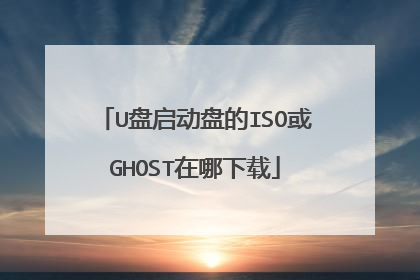
制作U盘启动盘中要用到iso镜像文件,请问那个文件有什么作用及在哪里可以下载!!
直接到网卡下载就可以了。 1、网页搜索下载深度ghost win7或者xp系统(下载后文件就是ISO文件)等等到d或者e盘。使用迅雷下载,速度快。2、下载后,右击,解压缩到当前文件夹。3、复制解压出来的gho文件和硬盘安装器,到u盘。最好修改名称,比如winxp,win7,这样使用的时候好找。 4、启动成功后,直接运行硬盘安装器,自动识别GHO文件,自动安装系统。
u盘启动一般用ghost镜像装系统。就是从iso文件解压出来的以gho结尾的文件。一般有600多M的。iso文件,可以在 http://www.xp510.com/ 下载啦。全部都是
http://wwqyj323.blog.163.com/blog/static/6527970620119255142235/U盘启动制作(有下载连接)http://wwqyj323.blog.163.com/blog/static/652797062011888248402/ BIOS设置方法图解视频教程(BIOS设置U盘/光盘启动等)
iso文件的是在开机时从U盘启动进入到镜像系统。这个文件一般在winpe u盘启动压缩文件中。只要你下载一个winpe u盘启动文件安装到U盘就可以了。 要的话给你发一个过去。
是一个文件用来制作u盘的
u盘启动一般用ghost镜像装系统。就是从iso文件解压出来的以gho结尾的文件。一般有600多M的。iso文件,可以在 http://www.xp510.com/ 下载啦。全部都是
http://wwqyj323.blog.163.com/blog/static/6527970620119255142235/U盘启动制作(有下载连接)http://wwqyj323.blog.163.com/blog/static/652797062011888248402/ BIOS设置方法图解视频教程(BIOS设置U盘/光盘启动等)
iso文件的是在开机时从U盘启动进入到镜像系统。这个文件一般在winpe u盘启动压缩文件中。只要你下载一个winpe u盘启动文件安装到U盘就可以了。 要的话给你发一个过去。
是一个文件用来制作u盘的

